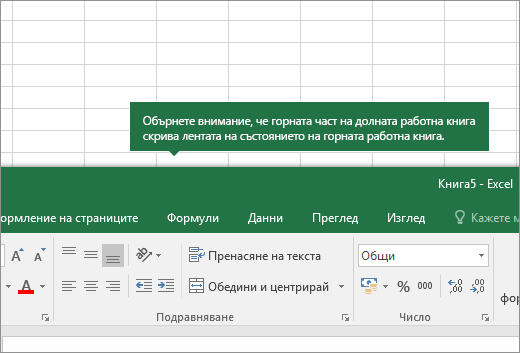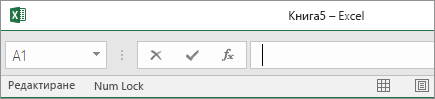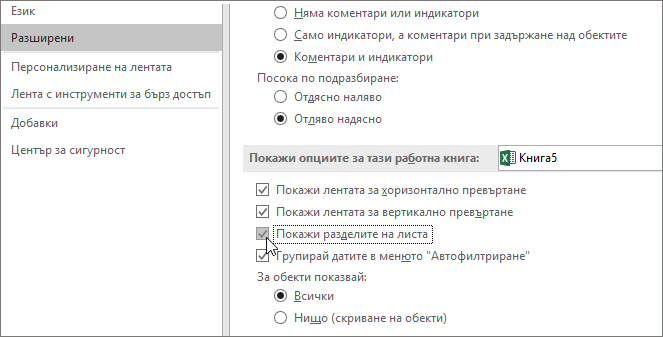Ако не можете да видите разделите на работните листове най-отдолу на работна книга на Excel, прегледайте таблицата по-долу, за да откриете възможната причина и решение.
Забележка: Изображенията в тази статия са от Excel 2016. Ако имате друга версия, това, което виждате, може да е малко по-различно, но функциите са същите (освен ако не е упоменато друго).
|
Причина |
Решение |
|---|---|
|
Поради оразмеряването на прозореца разделите са скрити. |
Опитайте да увеличите прозореца, за да се покажат разделите. Просто щракнете двукратно върху заглавната лента на прозореца. Ако все още не виждате разделите, щракнете върху Изглед > Подреди всички > Мозайково > OK. |
|
Настройката Покажи разделите на листа е изключена. |
Уверете се, че настройката Показване на разделите на листа е разрешена. За да направите това:
|
|
Хоризонталният плъзгач закрива разделите. |
Поставете показалеца на мишката върху ръба на плъзгача, за да видите двупосочна стрелка (вижте фигурата). Натиснете и плъзнете стрелката надясно, докато не видите пълното име на раздела и всички други раздели. 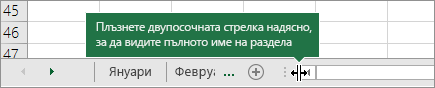 |
|
Самият работен лист е скрит. |
За да покажете работен лист, щракнете с десния бутон върху някой видим раздел и след това изберете Покажи. В диалоговия прозорец Показване изберете листа, който искате да покажете, и след това изберете OK. 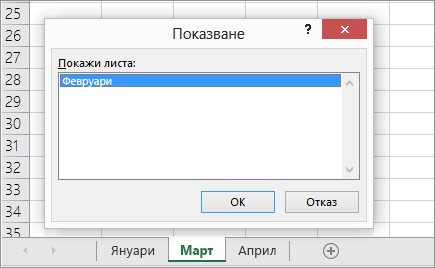 |
Имате нужда от още помощ?
Винаги можете да попитате експерт в техническата общност на Excel или да получите поддръжка в Общността за отговори от.